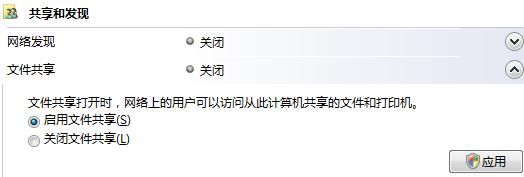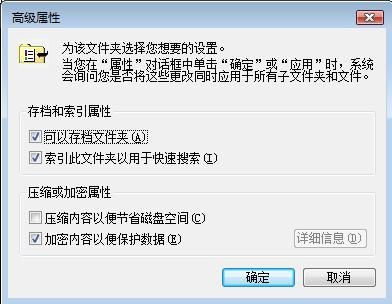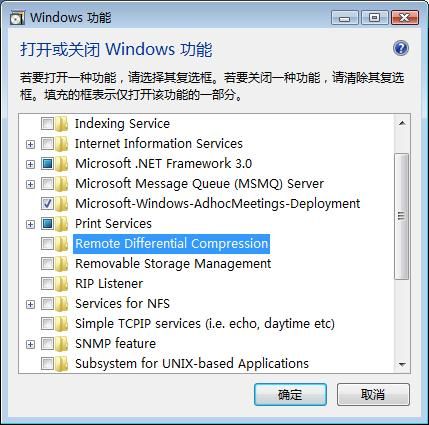編者按共享文件應該是常見的網絡操作了不過你是否有過在Windows Vista系統中無法共享文件的尴尬?
雖然設置共享訪問共享是我們經常進行的一項操作但是千萬不要以為類似這樣每天都要接觸的東東就一定簡單得不值一提這不在我們滿懷好奇心情甜蜜接觸Windows Vista系統的過程中設置共享操作與訪問共享操作不再是千篇一律如果我們繼續按照常規思維進行文件共享說不定連一個普通的文件都共享不出去更不用說去如何訪問共享文件了為此我們需要轉變思維勤於挖掘及時總結一些在Vista下進行的共享設置技巧和心得體會並且在以後的日子裡善於利用這些技巧和心得體會我們才能確保Vista下的文件共享更精彩!
找回丟失的共享功能
將文件夾設置成共享狀態是一件非常簡單的事情只要用鼠標右鍵單擊目標文件夾並從彈出的快捷菜單中執行共享命令進入到共享設置對話框就能設置文件夾的共享參數了不過在Windows Vista工作站系統中有的時候我們從彈出的右鍵菜單中找不到共享命令這是否說明Vista系統的共享功能丟失了呢?其實這不是共享功能丟失而是系統在默認狀態下開啟的共享功能被我們不小心關閉了為此我們只要想辦法將系統的文件共享功能重新開啟就能讓共享命令重新回到系統的右鍵菜單中了下面是找回丟失文件共享功能的具體操作步驟
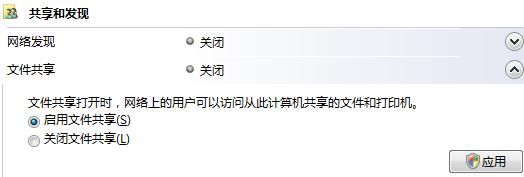
首先以系統管理員身份登錄進Vista系統並在該系統桌面中用鼠標右鍵單擊網絡圖標從彈出的快捷菜單中單擊屬性命令打開網絡和共享中心窗口
其次在該窗口的共享和發現列表現實區域檢查文件共享選項是否處於關閉狀態倘若發現該功能已經被關閉的話我們可以單擊文件共享選項右側的箭頭向下按鈕打開如圖所示的設置界面選中其中的啟用文件共享項目再單擊應用按鈕這麼一來Vista系統的文件共享功能就能被重新找回來了
對共享文件夾進行加密
我們知道如果開通了Vista系統的網絡發現功能那麼局域網中所有工作站都能通過網上鄰居窗口找到本地工作站中的共享資源如此一來本地系統的共享隱私將會對所有用戶開放很顯然這種完全開放式的共享訪問行為不利於保護自己的共享隱私甚至還可能會威脅到本地工作站的安全為了防止非法用戶隨意訪問共享文件夾我們有必要對共享文件夾進行加密以便只讓擁有本地工作站合法賬號的用戶訪問共享文件夾中的隱私內容下面是啟用文件夾加密保護功能的具體操作步驟
首先以系統管理員身份登錄進Vista系統並依次單擊開始/程序/附件/Windows資源管理器命令打開本地工作站的系統資源管理器窗口在該窗口中找到目標共享文件夾並用鼠標右鍵單擊該共享文件夾對應的圖標從彈出的快捷菜單中單擊屬性命令打開目標文件夾的屬性設置界面
其次單擊該設置界面中的常規標簽並在對應標簽頁面中單擊高級按鈕打開如圖所示的高級屬性設置窗口檢查該窗口中的加密內容以便保護數據項目是否處於選中狀態要是發現該選項還沒有被選中的話我們必須及時選中它再單擊確定按鈕
接著重新返回到常規標簽頁面中單擊其中的確定按鈕這樣Vista系統將會自動根據文件夾或文件性質的不同而彈出提示詢問進一步的加密設置比方說加密共享文件夾時系統會自動詢問是否應用到其下的子文件夾及文件如果對文件進行加密時就會自動詢問是否加密該目標文件的父文件夾等我們只要根據實際情況選擇相應的選項就能完成加密設置操作了
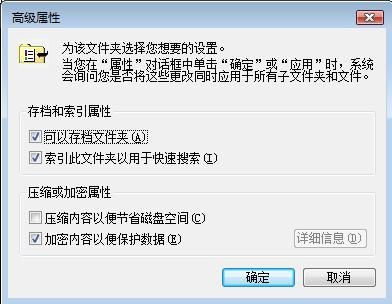
一旦共享文件夾被設置成加密狀態那麼我們在資源管理器窗口中將看到目標共享文件夾以綠色顯示查看該文件夾的加密屬性時可以看到該目標文件夾只允許我們事先指定的用戶訪問局域網中的其他任何用戶是沒有權利訪問的
當然需要提醒各位注意的是對共享文件夾加密只能在NTFS格式的磁盤分區中進行而且文件夾加密操作與文件夾壓縮操作是不能同時進行的換句話說對於特定的文件夾要是我們已經進行了文件夾壓縮操作那麼日後就不能再對它進行加密操作了
提高共享訪問速度
在訪問Vista工作站系統中的共享資源時 我們會發現無論是對共享文件夾進行復制移動操作還是進行傳輸刪除操作Vista系統都要耗費大量時間操作速度非常緩慢具體現象表現為系統會彈出 計算剩余時間提示窗口而且這一過程持續時間相當長從而嚴重拖慢了共享訪問操作效率嚴重的話會導致Vista工作站系統發生停止響應故障為了有效提高共享文件夾的訪問速度我們不妨參照以下步驟來設置Vista系統
首先以系統管理員身份登錄進Vista系統並在該系統桌面中依次單擊開始/設置/控制面板命令在彈出的控制面板窗口中單擊程序選項在其後界面中繼續單擊程序和功能項目打開本地工作站的程序和功能列表窗口
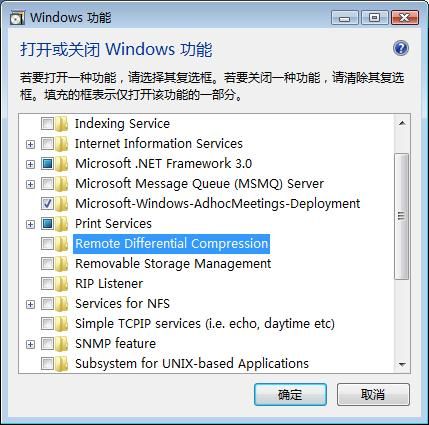
其次在該列表窗口的左側任務顯示區域單擊打開或關閉Windows功能項目隨後系統會自動單擊用戶帳戶控制窗口單擊該窗口中的繼續按鈕進入到如圖所示的設置界面
接著從該設置界面中找到Remove Differential Compression選項檢查該選項是否處於選中狀態要是發現它已經被選中的話(在默認狀態下Vista系統會自動選用該功能的)我們必須及時取消它的選中狀態再單擊該設置界面中的確定按鈕這麼一來本地工作站的遠程差分壓縮功能就被暫時關閉了那麼日後我們再次訪問本地工作站中的共享資源時就會明顯感覺到訪問速度提高了不少
快速進行文件共享
如果要將自己的重要信息與局域網中的其他用戶分享時我們難道必須要創建一個共享文件夾來保存該重要信息嗎?其實對於Vista工作站系統來說共享文件夾數量多一個不如少一個畢竟建立太多的共享文件夾容易給系統安全帶來隱患為了方便局域網用戶相互共享Vista系統特意為用戶新增加了公用文件夾功能日後我們需要將某個文件信息與他人共享交流時只需要將目標文件拖放到系統的公用文件夾中局域網中的其他用戶就能快速訪問到了根本不需要單獨創建共享文件夾當然要想快速成功地將重要信息共享出去我們必須先開通系統的公用文件夾功能因為該功能在默認狀態下處於關閉狀態下面是開通公用文件夾功能的具體操作步驟
首先以系統管理員身份登錄進Vista系統並在該系統桌面中用鼠標右鍵單擊網絡圖標從彈出的快捷菜單中單擊屬性命令打開網絡和共享中心窗口

其次在該窗口的共享和發現列表現實區域檢查公用文件夾共享選項是否處於關閉狀態倘若發現該功能已經被關閉的話我們可以單擊公用文件夾共享選項右側的箭頭向下按鈕打開如圖所示的設置界面選中其中的啟用共享以便能夠訪問網絡的任何人都可以打開文件項目再單擊應用按鈕這麼一來Vista系統的公用文件夾共享功能就被成功啟用了
成功啟用公用文件夾共享功能後我們日後要將自己的重要信息與局域網中的其他用戶分享時只要將目標信息文件復制到公用文件夾中其他好友只要打開他們的網上鄰居窗口就能順利地訪問到我們的共享信息了當然需要注意的是我們必須事先開通網絡發現功能才能確保日後通過網上鄰居窗口訪問對方好友的共享公用文件夾
From:http://tw.wingwit.com/Article/Network/201311/30058.html